Windows 알림 영역에서 작업을 시작한 마지막 경우는 컴퓨터에 업데이트가 필요하다는 메시지를 받았을 때였습니다. 이 업데이트는 Windows 작업 표시줄 오른쪽에 있는 시스템 시계 옆에 있는 시스템 트레이를 통해 전달되었습니다. 시스템 트레이에는 일반적으로 현재 작동 중인 프로그램에 대한 기호가 표시되어 업데이트를 포함한 컴퓨터 상태에 대한 정보를 알려줍니다.
다음 지침은 Windows 알림 영역이 차지하는 과도한 공간을 포기하여 작업 표시 줄 내의 귀중한 영역을보다 필수적인 목적으로 확보하는 방법을 보여줍니다. 대체 수단을 통해 모든 중요한 알림 및 업데이트에 쉽게 액세스 할 수 있으므로 복잡한 알림 영역이 필요하지 않습니다.
Windows 10에서 알림 영역을 비활성화하는 방법
이 문제를 해결하기 위해 여러 가지 접근 방식을 취할 수 있습니다.
모든 사용자에 대해 로컬 그룹 정책 사용
앞서 언급한 조정은 Windows 10의 Professional, Enterprise 또는 Education 버전에서만 실행할 수 있으며, 알림 영역에서 알림을 활성화 또는 비활성화하려면 사용자가 관리자로 로그인한 상태여야 합니다. 이 작업을 진행하려면 다음 단계를 따르세요.
‘실행’ 대화 상자에 액세스하려면 키보드에서 Windows 키와 문자 ‘R’을 동시에 누릅니다.
제공된 필드에 “gpedit.msc” 명령을 입력한 후 확인 버튼을 눌러 계속 진행하세요.
⭐ 로컬 그룹 정책 편집기의 왼쪽 패널에 있는 사용자 구성에서 관리 템플릿을 확장합니다. 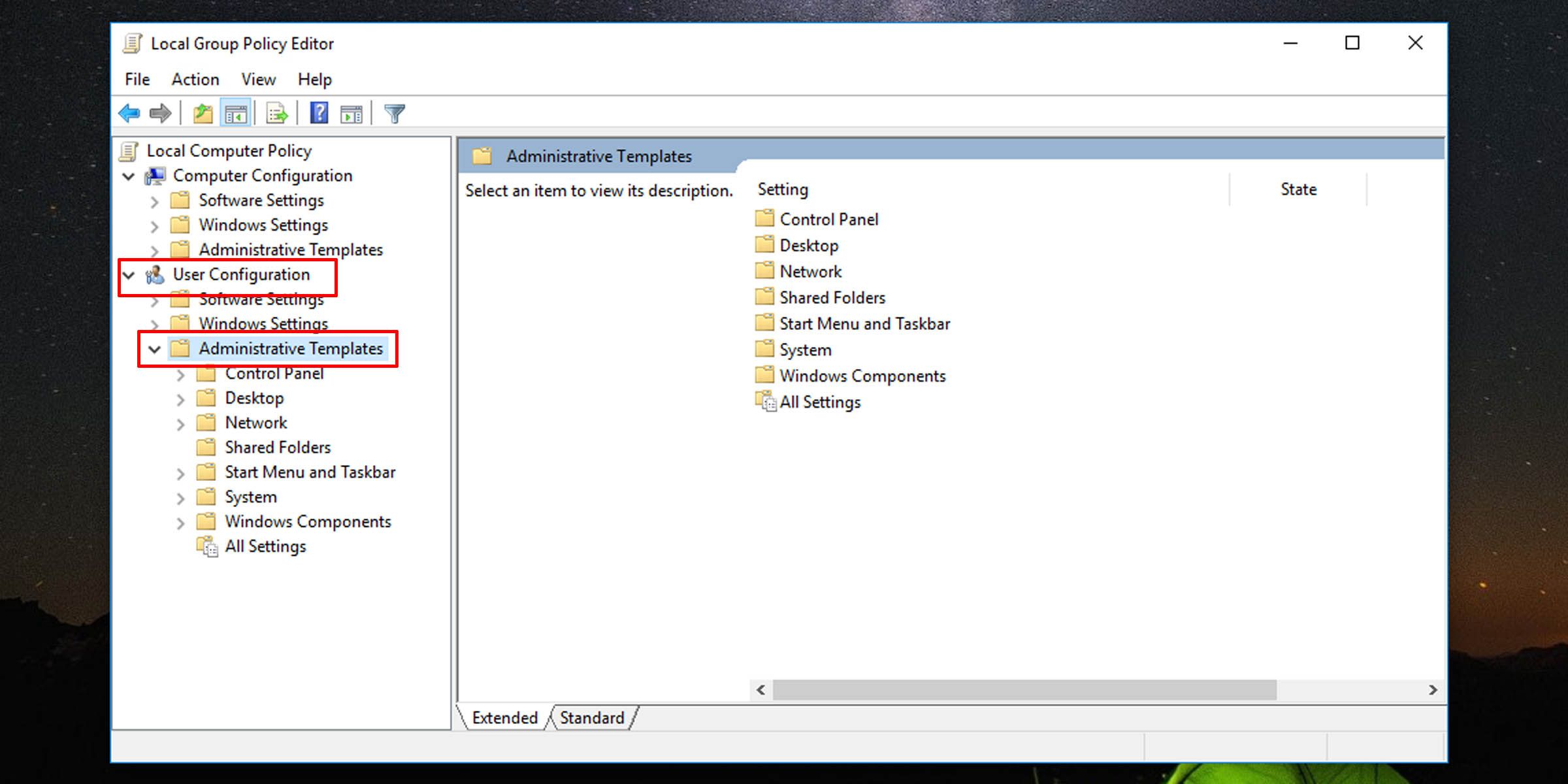
시작 메뉴 및 작업 표시줄을 클릭하여 설정에 액세스하세요.
⭐ 오른쪽 패널에서 알림 영역 숨기기를 두 번 클릭합니다. 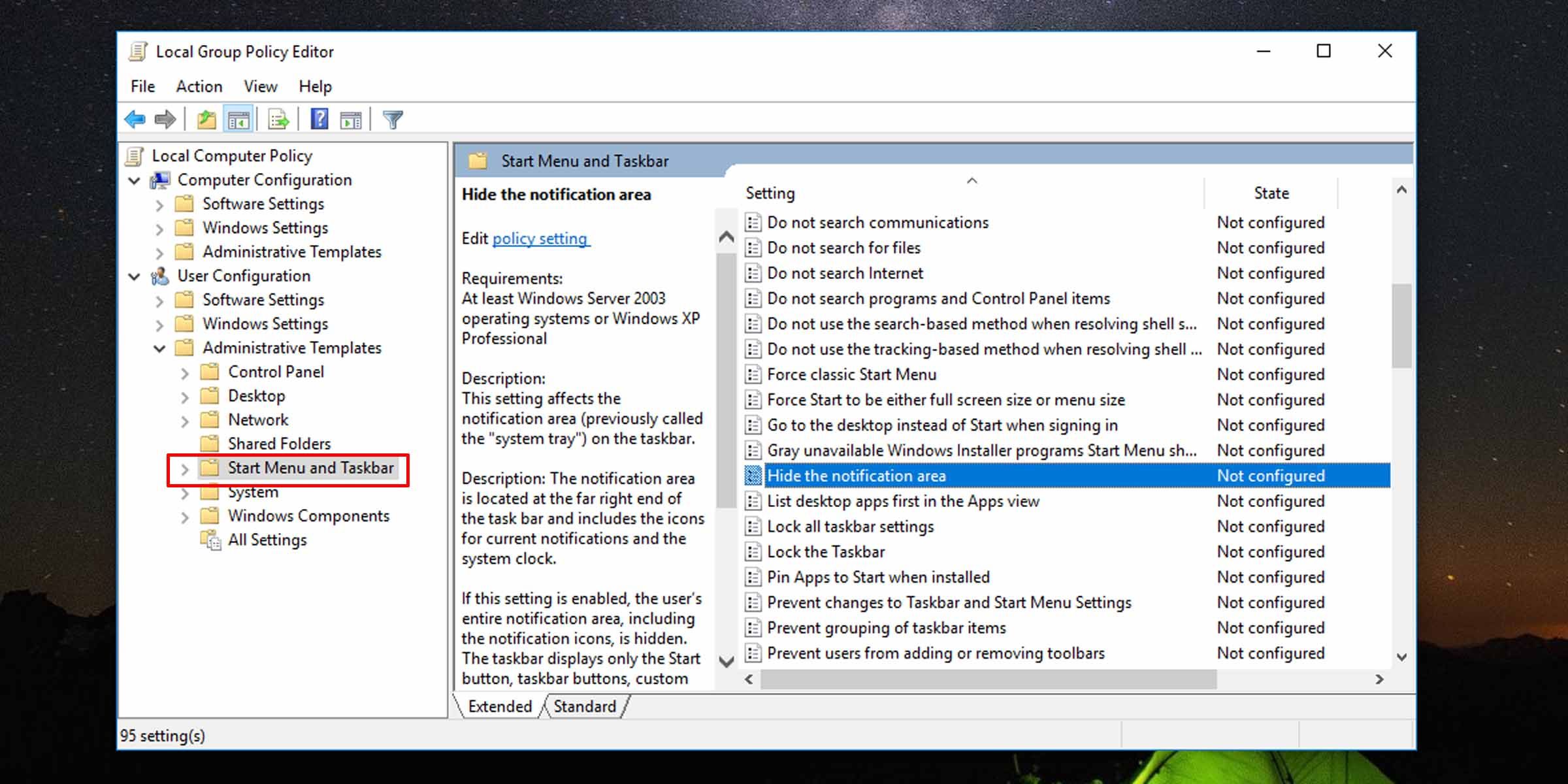
Windows 작업 표시 줄 알림 영역을 숨기는 방법은 앞서 언급 한 창에 액세스 한 다음 표시된 옵션에서 “사용”을 선택한 다음 마지막으로 “확인”을 클릭하여 알림 영역을 숨기는 원하는 결과를 얻습니다.
⭐ 작업 표시줄 알림 영역의 숨기기를 해제하려면 6단계에서 구성되지 않음을 선택합니다. 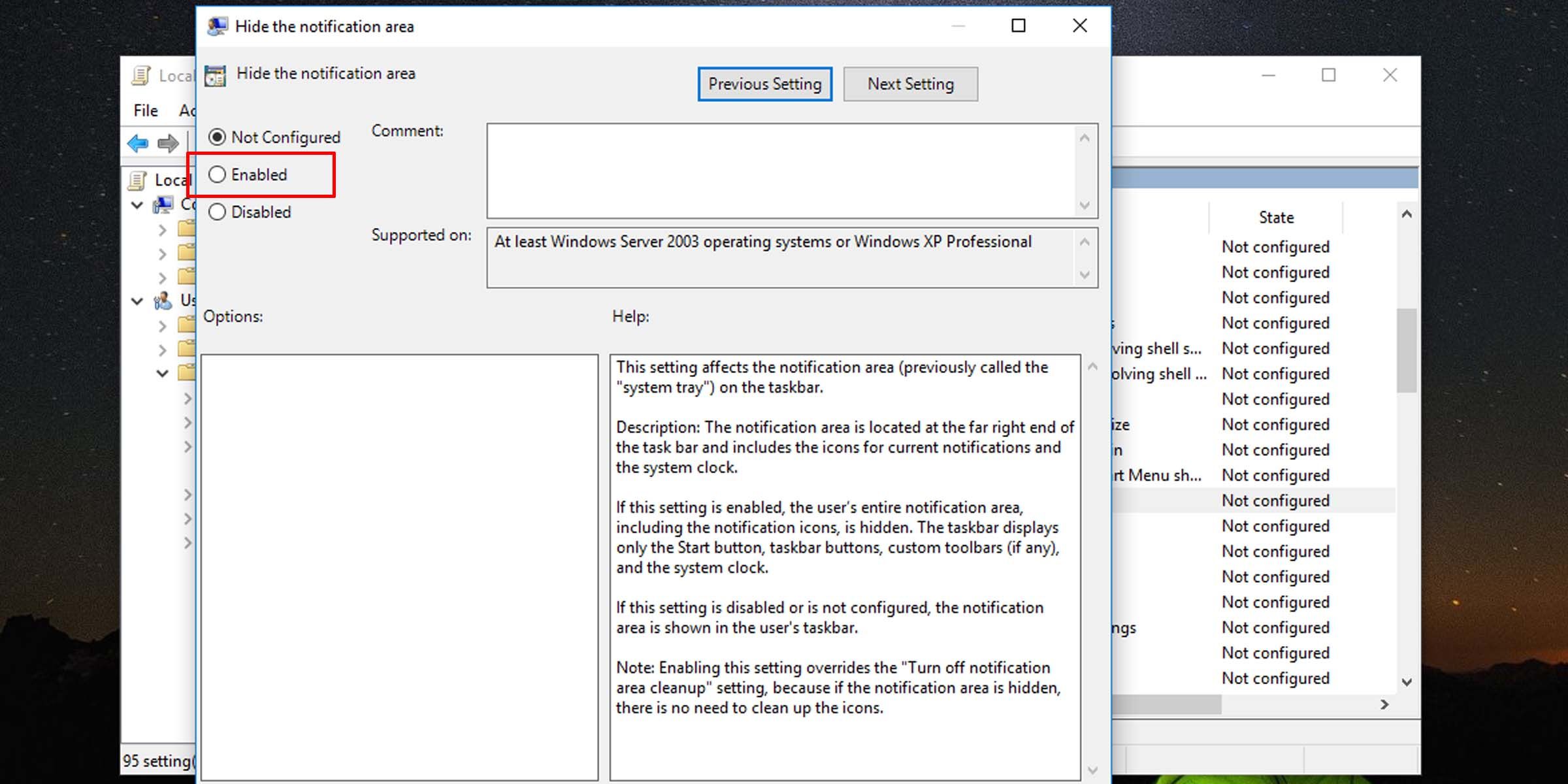
수정 사항을 적용하려면 파일 탐색기 인터페이스의 새로 고침을 시작해야 합니다.
특정 사용자에 대한 로컬 그룹 정책 사용
로컬 그룹 정책 기능을 사용하여 이러한 변경 사항을 구현하는 프로세스를 개별 사용자 또는 사용자 그룹으로 확장할 수 있습니다. 그러나 이러한 작업을 수행하기 전에 다른 곳에 자세히 설명된 대로 지정된 사용자에 대한 로컬 그룹 정책 설정을 설정해야 합니다.
이전 단계가 완료되면 특정 사용자에 대한 로컬 그룹 정책 변경과 관련된 파일을 클릭하여 해당 사용자 또는 그룹의 콘솔에 액세스하세요. 그런 다음 3~7번의 후속 단계를 진행하여 Windows 운영 체제 내에서 알림 영역을 숨기거나 표시합니다.
레지스트리 편집기 사용
레지스트리 편집기는 설정이 원하는 대로 Windows 작동에 영향을 줄 수 있는 유용한 유틸리티이며, 다음은 Microsoft 레지스트리를 편집하여 알림을 제거하는 절차입니다.
레지스트리 편집기를 열어주세요.
지정된 레지스트리, 특히 “
HKEY_CURRENT_USER\Software\Microsoft\Windows\CurrentVersion\Policies\Explorer
” 및 “
HKEY_LOCAL_MACHINE\SOFTWARE\Microsoft\Windows\CurrentVersion\Policies\Explorer
” 경로를 가진 하위 폴더에서 앞서 설명한 작업을 수행하세요.
⭐ Windows에서 작업 표시줄 알림 영역을 숨기려면 오른쪽 패널의 검은색 공간을 마우스 오른쪽 버튼으로 클릭하고 새로 만들기를 선택합니다. 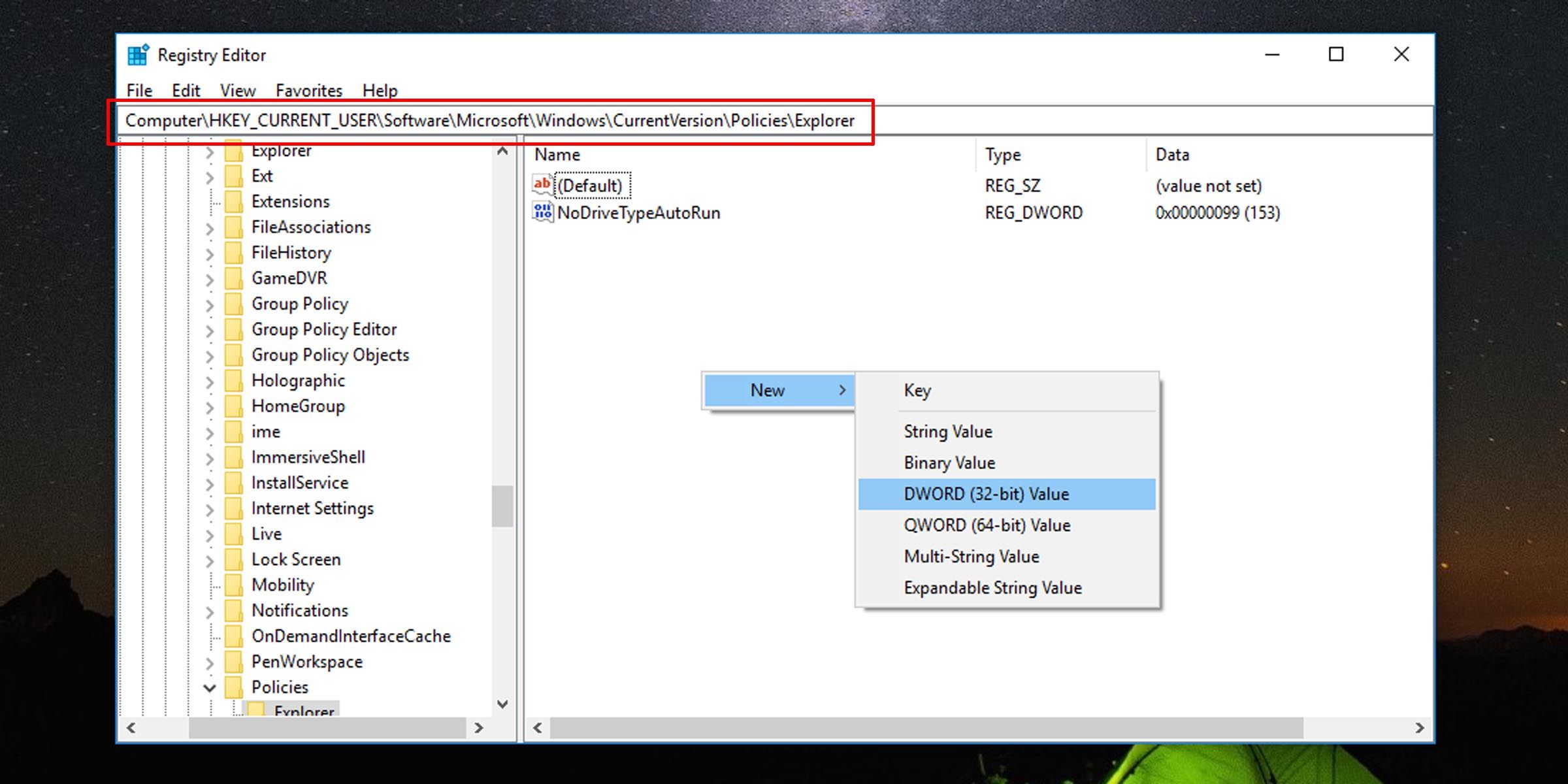
앞서 언급한 요소는 “NoTrayItemsDisplay”로 지정해야 합니다.
⭐ 새로 생성된 이 DWORD를 두 번 클릭하고 값을 “1”로 설정합니다. 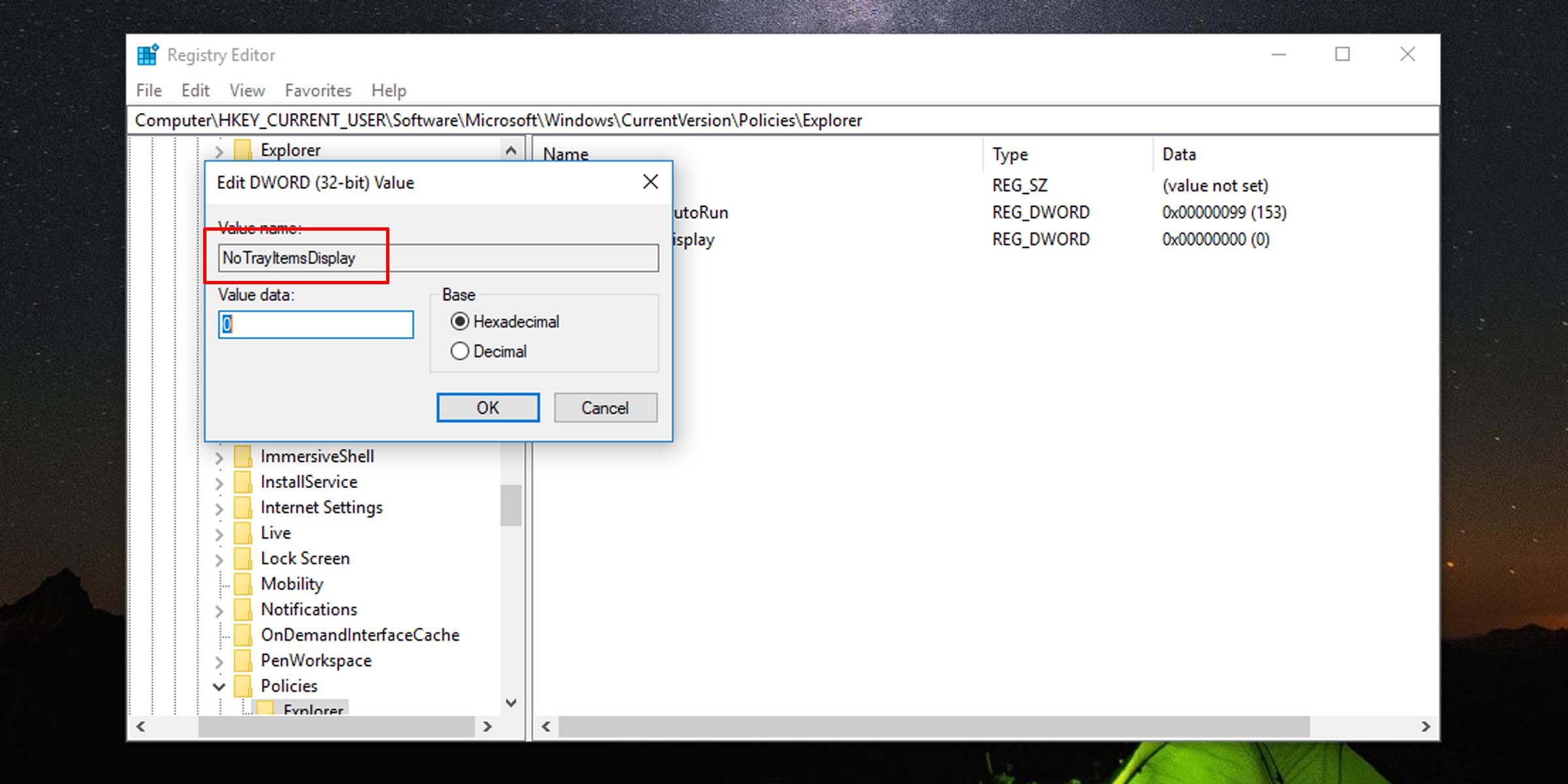
Windows 시스템에서 알림 영역을 표시하거나 숨기려면 레지스트리 내의 모든 위치에서 DWORD를 말소해야 합니다.
시스템 트레이 프로그램을 시작하는 다른 방법
시스템 트레이를 숨기는 것이 과거에는 애플리케이션을 시작하는 데 편리한 방법이었을지 모르지만, 앞으로는 이 방법을 사용할 수 없게 될 것입니다. 예를 들어, 시스템 트레이를 숨긴 경우 더 이상 시스템 트레이에 액세스하여 외부 저장 장치를 물리적으로 분리할 수 없습니다. 이를 위해서는 사용 가능한 여러 방법 중 다른 방법을 사용해야 합니다.
시스템 트레이는 자주 사용하지 않을 것 같은 Wi-Fi 연결, Bluetooth 활성화, Windows 시스템 업데이트 시작, 시스템 사운드 설정 액세스, 볼륨 믹서 열기 등 쉽게 우회할 수 있는 다양한 기능을 제공합니다.
다른 모든 기능 및 설정은 시작 메뉴 또는 Windows 설정 패널을 통해 쉽게 액세스할 수 있습니다.
사용하지 않는 작업 표시줄 알림 영역에 작별 인사
작업 표시줄에서 알림 아이콘을 제거하는 것은 컴퓨터 시스템에서 작업 공간을 깔끔하게 정리하는 데 불필요한 단계입니다. 반드시 생산성이 향상되지는 않지만 확실히 깔끔한 느낌을 줄 수 있습니다. 원하는 경우 언제든지 최소한의 노력으로 이전 배열로 복원할 수 있습니다.